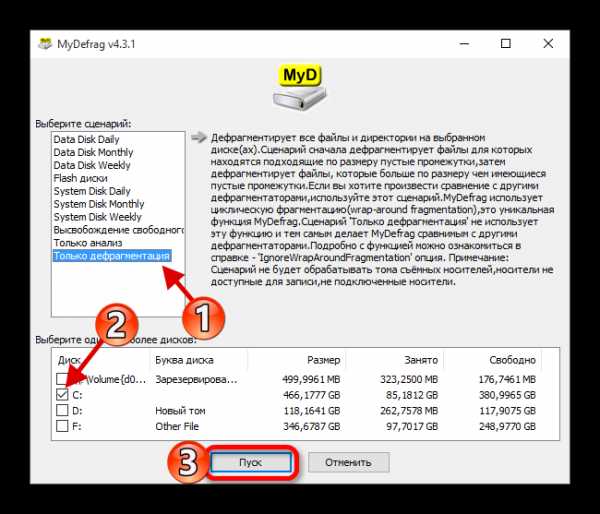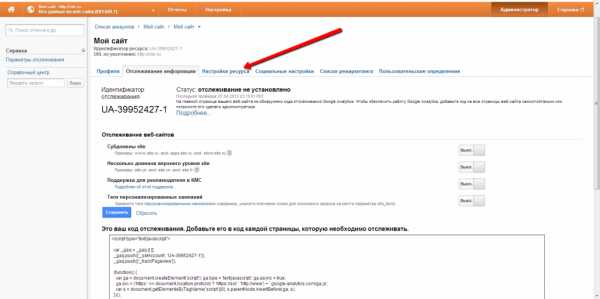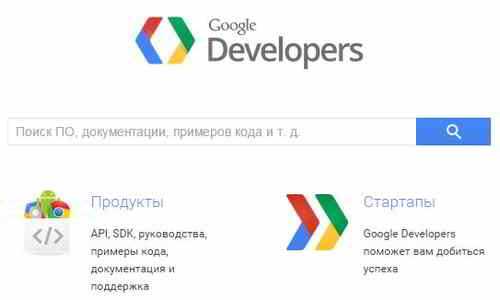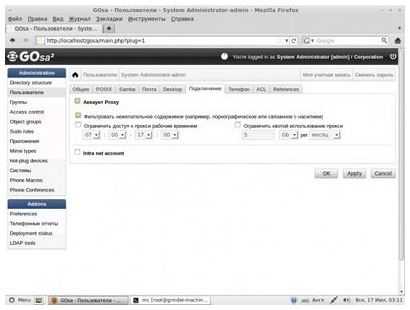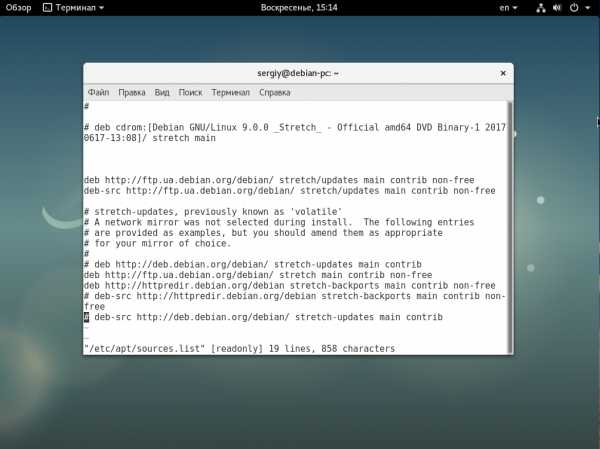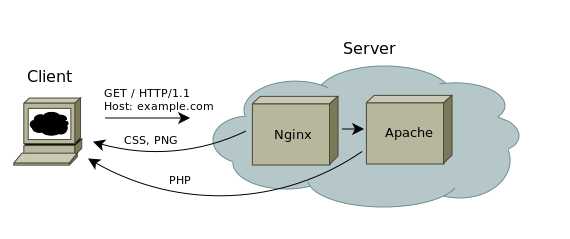Оптимизация доступа к файлам и папкам. Как сделать дефрагментацию. Оптимизация и дефрагментация
Что такое дефрагментация диска: оптимизация файлов в системе
Доброго времени суток дорогие мои.
Каждый пользователь компьютера должен не только знать, что такое дефрагментация диска, но и регулярно ее выполнять. Зачем и как это делать? Узнайте далее.
Научным языком дефрагментацией диска называется процесс оптимизации и обновления логической структуры раздела устройства, чтобы файлы хранились в беспрерывной последовательности кластеров. Не совсем понятно? Объясню проще.
 Изначально все программы на компьютере установлены в правильном порядке, близко друг другу. Когда вы что-то удаляете, на этом месте образуется дыра. При установке новых приложений пустые места заполняются хаотично и не всегда полностью.
Изначально все программы на компьютере установлены в правильном порядке, близко друг другу. Когда вы что-то удаляете, на этом месте образуется дыра. При установке новых приложений пустые места заполняются хаотично и не всегда полностью.
Таким образом, во-первых, остаются свободные места, куда уже не смогут поместиться никакие файлы, а во-вторых, элементы одной проги разбрасываются по всему жесткому диску. Это называется фрагментация файлов на диске.
Следовательно, чтобы считывать, винчестеру приходится искать их намного дольше, чем раньше. Вдобавок каретка устройства и без того двигается с бешеной скоростью, а в данной ситуации, чтобы выполнить вашу задачу быстрее, ей приходится напрягаться еще больше. Это приводит к сбоям в системе и быстрому износу железа.
Польза дефрагментации
При выполнении дефрагментации все имеющиеся на диске программы упорядочиваются и располагаются близко друг к другу по цепочке от начала. Если пустые места и остаются, то они переносятся в конец, поэтому диск просто перестает обращать на них внимание.

За счет этого:
- Быстрее загружаются файлы и программы;
- Улучшается считывание ресурсоемких трехмерных игр;
- Повышается скорость записи на HDD;
- Ускоряется загрузка операционной системы.
Как часто наводить порядок на диске?
Отвечать на этот вопрос следует с учетом того, насколько заполнен ваш винт, как часто вы удаляете старые программы и устанавливаете новые, смотрите фильмы, играете в игры, копируете, загружаете и переносите файлы. В среднем обычному пользователю стоит дефрагментировать HDD раз в месяц.
Этот процесс не доставит вам неудобств. Во-первых, он не требует вашего вмешательства. Во-вторых, можно поставить такие настройки, чтобы дефрагментация выполнялась самостоятельно в указанные вами промежутки времени. Теперь зная, для чего она нужна, думаю, вы не станете пренебрегать ей, как это ошибочно делают многие пользователи.
Существует несколько способов выполнения данной процедуры.
При помощи средств Windows
Разработчики Windows 7 и всех других версий позаботились о вашем железе и поставили в операционку собственную утилиту для этого дела. К примеру, в XP она располагается по адресу \Windows\system32\dfrg.msc, а в Vista – в той же папке, только под названием dfrgui.exe.
Впрочем, не имеет значения, установлены у вас указанные версии либо 8 или 10, запустить дефрагментацию с помощью средств ОС можно разными путями. Выбрав любой из них, вы вызовите одно и то же окно.
Первый:
- Откройте «Мой компьютер» и выделите необходимый винт.
- Нажмите на нем правой кнопкой мыши и в ниспавшем списке выберите пункт «Свойства».
- В развернувшемся окне войдите во вкладку «Сервис».
- Щелкните по кнопке «Выполнить дефрагментацию».

- Откроется еще одно окно, где необходимо нажать кнопку «Дефрагментация».
Второй:
Пуск — Настройка — Панель управления — Администрирование — Управление компьютером — Дефрагментация диска — (выделяем необходимый винт) — Дефрагментация.
Советы
В окне дефрагментации вы можете предварительно щелкнуть кнопку «Анализировать диск». Если в результате степень фрагментации будет больше 10 %, значит — пора наводить порядок на винте. Время от времени осуществляйте такую проверку.
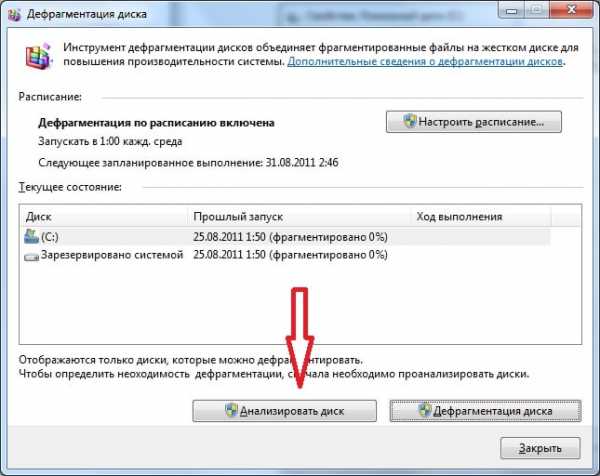
Чтобы процедура выполнялась автоматически, нажмите на кнопку «Изменить параметры»/«Настроить расписание» и выставьте подходящее для себя время.
Используя специальные программы
В целом, средства Windows для оптимизации ячеек дисков являются не очень эффективными. Поэтому лучше пользоваться специальными приложениями. Тем более что сейчас их существует много и со скачиванием у вас не возникнет проблем. Приведу пару хороших вариантов.
Defraggler
Это одна из популярных программ для дефрагментации. Вдобавок она на русском языке и бесплатная. Устанавливается она так же просто, как и большинство других утилит.
Скачать можно вот тута: http://www.piriform.com/DEFRAGGLER
Когда запустите прогу, проведите сначала анализ данных. Так вы сможете узнать, нужна ли вашему компу дефрагментация в данный момент. Ответ положительный? Тогда выделите один диск или сразу все и нажмите необходимую кнопку.
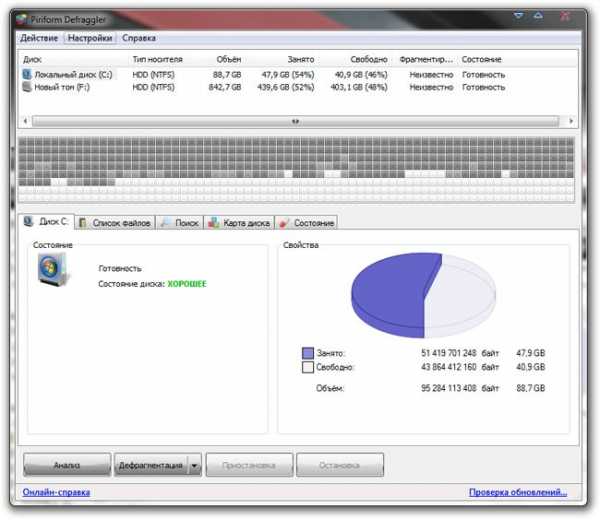
Приложение позволяет пользоваться компьютером в момент проведения дефрагментации. Но дабы не грузить дополнительно железо, лучше запустить процесс для всех дисков, установить настройки так, чтобы компьютер выключился по завершении процедуры, и отправиться по своим делам.
PerfectDisk Pro
Defraggler конечно не плох не спорю, но бывает процесс его работы зависает или затягивается на очень долгое время. А вот программа под названием PerfectDisk мне нравится гораздо больше, ей я уже долго пользуюсь, очень нравится :).
Маст хэв как говорится. Она платная, но есть 30-ти дневный триал. Скачать можно здесь: http://www.raxco.com/home/products/perfectdisk-pro , нажав на кнопку «Start Free Trial»
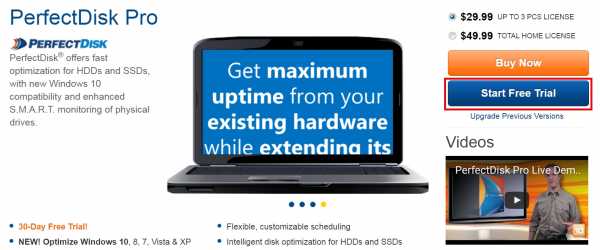
Этой программой уже пользуюсь давно, и эффект от неё реально чувствуется. Описывать работу в самой программе я думаю нет смысла, там в принципе все ясно.
На этом всё, не забывайте проводить данную необходиму для вашего компа процедуру ;)
Приятной и быстрой вам работы за компьютером.
До свидания.
profi-user.ru
Улучшение работы диска при помощи Auslogics Disc Defrag
Оптимизирует работу жесткого диска за считанные сроки!
У большинства пользователей ПК часто возникает вопрос: «Как улучшить производительность операционной системы? Или: Система стала работать медленно. Что делать?»
В настоящее время найдено огромное количество решений, которые решают большинство проблем с пониженным быстродействием и помогают добиться высочайшей производительности.
В предыдущей статье я рассказывал о том, как повысить производительность путем Дефрагментации диска. Описывал способы оптимизации стандартными средствами операционной системы Windows.
Эта статья будет посвящена одной простой и полезной программе для дефрагментации жесткого диска и быстрой его оптимизации — Auslogics Disc Defrag.
Что представляет из себя программа Auslogics Disc Defrag?
Представленная программа позволяет быстро выполнить дефрагментацию и оптимизацию жесткого диска, показывает состояние фрагментации и прочее.
Имеет довольно-таки простой пользовательский интерфейс
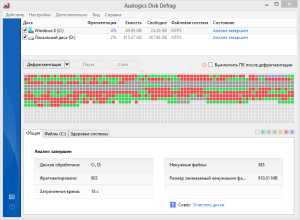 Главное окно программы Auslogics Disc Defrag
Главное окно программы Auslogics Disc DefragВ главном окне следует выбрать нужные локальные диски, которые вы хотите оптимизировать.
Если рядом с надписью Дефрагментация нажать на треугольник, то будут предоставлены следующие варианты выбора:
Анализ — Выберите и увидите состояние локальных дисков на фрагментированные файлы (они обозначены красным)
Дефрагментация — самая главная функция программы и самая рекомендуемая из всех остальных опций.
Дефрагментация и оптимизация — тоже неплохое решение. Можно после одного цикла дефрагментации выбрать эту опцию для большей эффективности.
Быстрая дефрагментация — говорит само за себя. Цикл проходит быстро, но не настолько эффективен.
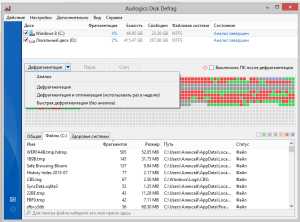 Варианты выбора
Варианты выбораЕще некоторые полезности:
Можно поставить галочку Выключить ПК после завершения — если вам нужно куда-то отойти и использовать компьютер пока не собираетесь, то можете поставить галочку перед данным пунктом. После того, как вся работа будет выполнена, то компьютер самостоятельно выключится.
Также, вы можете приостановить или остановить дефрагментацию дисков нажав на соответствующие кнопки.
После анализа вы можете навести курсор на построенный график и при наведении на цвет каждого из квадратиков будет написано в каком блоке сколько файлов используется. В правом углу ниже графика указано, какой квадратик что означает.
Во вкладке Общая будет отображено на каких дисках производился анализ, сколько файлов проиндексировалось и сколько ушло времени на это, лишние файлы и их размер.
Во вкладке Файлы (Буква диска:) показаны фрагментированные файлы выбранного раздела, их размер и статус.
Вкладку Здоровье системы открывать необязательно, так как там будет требоваться загрузить дополнительные программы от фирмы Auslogics.
Настройки программы
Здесь я опишу основные настройки Auslogics Disc Defrag.
Карта диска — выбор стиля графика. Предоставлен выбор между квадратами и полосками.
Стиль цветовой схемы — выбор набора цветов, как будет выглядеть график.
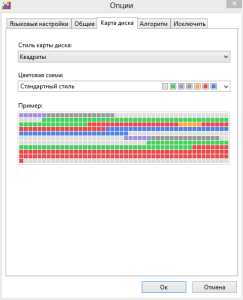 Карта диска
Карта дискаАлгоритм — рекомендуется поставить все галочки, так как это принесет больше эффективности в обеспечении производительности системы.
 Алгоритмы при дефрагментации
Алгоритмы при дефрагментацииИсключить — здесь вы можете выбрать элементы, которые не хотите дефрагментировать. Добавлять файлы в исключение не рекомендуется, так как особого прироста производительности будет гораздо меньше.
 Файлы-исключения
Файлы-исключенияВсе основные возможности программы описаны.
Вы можете ее настроить под себя. Удачного пользования!
Из этой статьи вы узнали еще об одном способе дефрагментации жесткого диска, более эффективном в настоящее время.
Остались вопросы — пишите в комментарии
pc-optimize.ru
Дефрагментация диска: встроенные средства Windows, утилиты
При записи любых файлов на жесткий диск вся информация распределяется по кластерам. Если вы решите удалить тот или иной файл, кластеры с информацией сотрутся, но вместо них останется пустое место. Таким образом нарушается упорядоченность всех файлов на жестком диске. В результате этого при считывании информации винчестер тратит гораздо больше времени на поиск нужных кластеров, поскольку они разбросаны по всему носителю. Это приводит к заметному замедлению работы компьютера в целом. Такой процесс называется фрагментацией.
Дефрагментация позволяет навести порядок на внутреннем пространстве. Данная процедура упорядочивает расположение всех кластеров на носителе, перенося их на близкое расстояние друг к другу. После этого заметен прирост производительности в ресурсоемких приложениях и играх. Давайте разберемся, как сделать дефрагментацию диска, и в каких случаях она необходима.
Когда стоит дефрагментировать накопитель
Если вы заметили, что производительность персонального компьютера сильно упала, то в таком случае обязательно требуется оптимизация. Длительная загрузка программ, открывание файлов, копирование также намекают на то, что пора провести оптимизацию.
Специалисты рекомендуют оптимизировать работу внутреннего накопителя примерно один раз в месяц, дабы избежать серьезных проблем. В операционной системе Windows данный процесс можно проводить автоматически.
С помощью каких программ выполняется дефрагментация жесткого диска
Операционная система XP, 7 и новее имеют встроенный софт для выполнения дефрагментации. Если вы хотите единоразово выполнить процедуру, то можно воспользоваться ей. Однако многие отмечают слабую результативность в ходе использования стандартной утилиты. Если вы решили воспользоваться ей, то выполните следующие действия:
- Откройте меню Пуск и выберите пункт «Компьютер» в правом столбике. Также попасть в это окно можно через ярлык.
- Кликните по необходимому разделу винчестера правой кнопкой, чтобы открыть контекстное меню. Дефрагментировать также можно внешний накопитель.

- В меню нажмите пункт «Свойства».
- Перейдите во вкладку «Сервис».

- Нажмите кнопку Выполнить….
- В открывшейся программе осуществляется все управление оптимизацией накопителя.
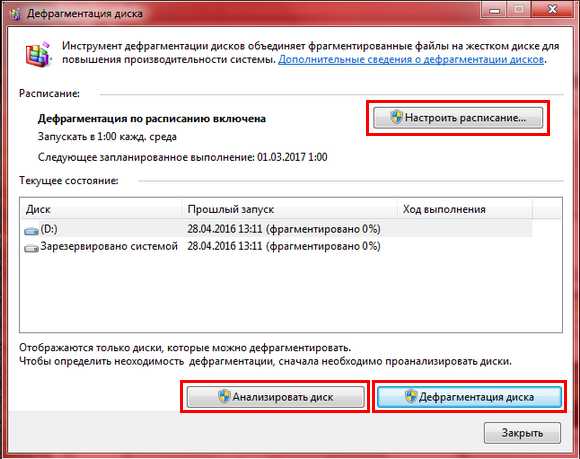
Рассмотрим, как сделать дефрагментацию диска встроенной утилитой:
- Первым делом кликните на кнопку Анализировать диск. Этот процесс определит, необходимо ли произвести оптимизацию на данном разделе накопителя. Процедура займет не более пары минут. В результате вы получите информацию о состоянии фрагментации носителя в процентах (столбик «прошлый запуск»).
- Если фрагментировано 0%, то запускать процесс не нужно. В противном случае выберите раздел и нажмите кнопку Дефрагментация диска внизу окна. Дефрагментация диска в Windows 7 выполняется от получаса до нескольких часов.
Рассмотрим пример того, как дефрагментировать диск по расписанию:
- Стандартная программ позволяет установить регулярное расписание для дефрагментации. В предыдущем окне нажмите кнопку Настроить расписание….
- В открывшемся окне выберите периодичность, день, время и разделы, которые необходимо дефрагментировать.
- После завершения настройки нажмите ОК.

Теперь включенный компьютер в назначенное время будет осуществлять автоматический запуск процедуры оптимизации.
В этот промежуток времени может наблюдаться спад производительности, поскольку система занята более важным процессом.
По представленной инструкции осуществляется дефрагментация жесткого диска в Виндоус XP, 7, 8 и 10. Теперь разберемся, как сделать дефрагментацию жесткого диска с помощью сторонней программы.
Оптимизация с помощью дефрагментаторов
Программ для дефрагментации системного диска довольно много. Среди них есть как варианты для продвинутых пользователей, так и для новичков. Для примера рассмотрим простую утилиту Defragger, полную бесплатную версию которой можно скачать с официального сайта разработчиков. Загрузите дистрибутив, установите софт и запустите его. С помощью программы выполняется очистка дисков в ОС 7, 8 и 10. Для этого воспользуйтесь инструкцией:
- На главном экране утилиты находится вся информация о подключенных накопителях.
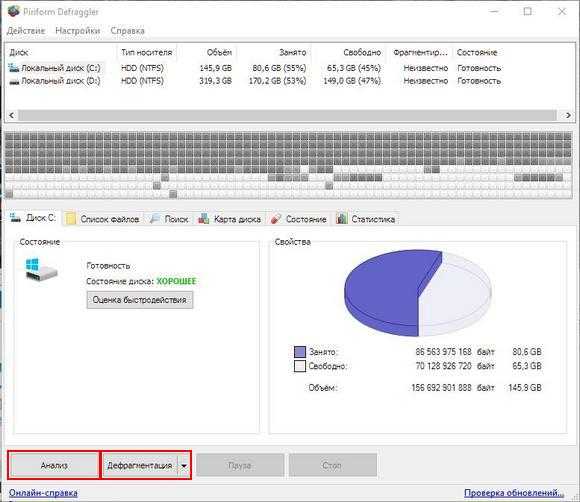
- Перед тем, как запустить дефрагментацию диска, проанализируйте состояние накопителя. Для этого нажмите соответствующую кнопку внизу окна.
- После анализа появится блок с результатами.
- Нажмите на стрелку возле кнопки Дефрагментация. После выберите быстрый или полный тип проведения процедуры на Windows 7.
- «Хороший» накопитель (состояние отмечено зеленой надписью) не нуждается в оптимизации. Проводите дефрагментацию только для профилактики.

Дефрагментируемый раздел не рекомендуется задействовать в процессе выполнения оптимизации.
С помощью Defraggler проводится не только дефрагментация системного или внешнего диска. Вы также можете получить информацию о быстродействии носителя, список файлов, либо оптимизировать каждую папку отдельно.
Как выполнить дефрагментацию диска через Auslogics Disk Defrag
Еще одна утилита Auslogics Disk Defrag, позволяющая выполнять быструю или полную дефрагментацию жесткого диска. Главное окно программы очень схоже с Defraggler, поэтому проблем с использованием возникнуть не должно.
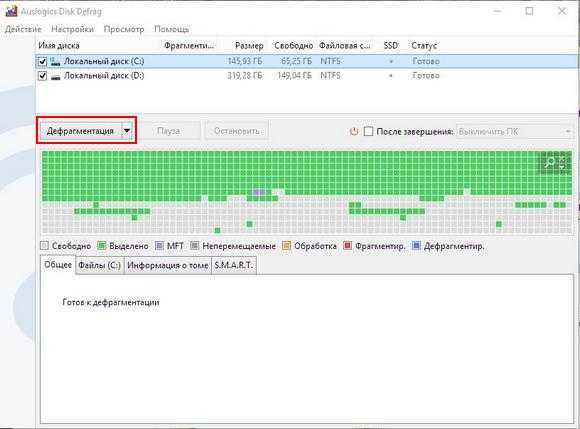
Рассмотрим процесс запуска:
- Перед тем, как включить дефрагментацию, проанализируйте состояние накопителя.
- Для запуска процесса нажмите на стрелку возле соответствующей кнопки.
- Из списка выберите подходящий процесс. Обратите внимание, что в программе предусмотрена отдельная дефрагментация SSD диска (пункт «Оптимизация SSD (специальный алгоритм)»). Оптимизация будет делаться от получаса.
- В нижнем блоке вы увидите всю полезную информацию относительно состояния накопителя.
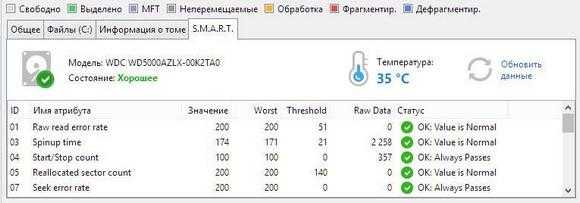
Теперь вы знаете, как дефрагментировать жесткий диск, включая SSD, с помощью стандартных средств Windows либо через стороннее программное обеспечение.
Видео по теме
Хорошая реклама
ustanovkaos.ru
Оптимизация доступа к файлам и папкам. Как сделать дефрагментацию.
Устройства для записи информации нуждаются в так называемой оптимизации. Прежде всего, это касается жесткого диска компьютера, который может содержать огромное количество контента. В windows xp процедура оптимизации винчестера базируется на 3 китах: включение режима dma, кэширование записи на диск и дефрагментация.
Если первые два параметра уже настроены в системе по умолчанию, то последний из них всегда вызывает вопрос, как сделать дефрагментацию. Поскольку именно она требует периодического вмешательства со стороны пользователя.
Что такое дефрагментация. Описание процесса
Перед рассмотрением того, как делать дефрагментацию, опишем сам процесс этой процедуры. Затем рассмотрим встроенные в xp утилиты и программный комплекс auslogics, в котором также есть отдельное приложение-дефрагментатор.
Итак, вышеперечисленная процедура имеет следующие особенности. Когда пользователь запускает программу для дефрагментации диска, он предполагает результат – ускорение работы с компьютером и запуска повседневных задач.
На жестком диске данные небольшими порциями записаны по секторам. Файл или папка с файлами целиком умещается в пределах одного сектора. Но со временем, при постоянном добавлении нового контента на HDD, эти самые объекты смещаются относительно первичного положения таким образом, что одна часть файла или папки может находиться в начальном секторе, а остальные части в других несмежных секторах. Возникают разрозненные фрагменты содержимого, доступ к которым занимает больше времени, чем обычно.
Таким образом, чтобы ускорить чтение данных с диска и, следовательно, уменьшить время открытия приложения или документа, нужно объединить эти фрагменты. Как сделать дефрагментацию диска, мы сейчас рассмотрим на примере штатной утилиты windows xp – программы defrag.exe
Эта утилита имеет графический интерфейс, и вызвать ее можно через рабочую консоль управления системой - MMC. Существует два способа запуска этой консоли.
- В меню «пуск» открыть пункт «выполнить », затем в рабочее окно команд ввести mmc, но я рекомендую поступить более мудро.
- А именно: кликнуть правой кнопкой мыши (тачпада) на значке «компьютер» и выбрать в выпадающем списке опцию «управление компьютером».
- Откроется управляющая консоль windows, разделенная на две части. В той, которая поменьше и расположена левее, мы, наконец, увидим, как сделать дефрагментацию.
- Выбираем пункт «дисковая дефрагментация » и кликаем по нему. Откроется окно, в котором можно выполнить эту процедуру над конкретными разделами жесткого диска.
- Предположим, нам нужно выяснить, есть ли дополнительные фрагменты на системном разделе С. Выделяем иконку этого раздела кликом мыши и жмем «анализ диска». Программа проанализирует текущее состояние раздела и выведет подробное резюме о том, нужна ли дефрагментация для выбранного тома.
- Если диск нуждается в обработке, нажимаем кнопку «дефрагментация» и ожидаем результат. Завершив процедуру, приложение выведет отчет о проведенной работе. Если какие-то файлы не удалось оптимизировать, возможно, не хватает свободного места на разделе. Тогда перед тем как сделать дефрагментацию, освободите дополнительное пространство, а затем повторите попытку.
Используем для оптимизации auslogics 5
Вышеперечисленный набор программ создан для оптимизации windows. Также в состав auslogics серии 5 входит дефрагментатор. Вот как сделать дефрагментацию с его помощью (предполагается, что данный комплекс уже установлен):
- Запустить приложение с помощью ярлычка на рабочем столе windows.
- Кликнуть по иконке в виде голубого шара в трее (возле часов).
- Правой кнопкой мыши последовательно задействовать список подменю «Инструменты» - «обслуживание дисков/дефрагментация».
- В открывшемся окне программы провести анализ или дефрагментацию разделов. Утилита от auslogics обладает расширенными возможностями, если сравнивать со встроенным в систему оптимизатором. В остальном же ее функционал аналогичен интерфейсу defrag.exe
fb.ru
Дефрагментация диска в Windows: два эффективных способа
Часто со временем происходит сильная фрагментация дискового накопителя, то есть разделение файлов на части, что ведет к замедлению работы компьютера. При степени фрагментации выше 15 %, необходимо произвести дефрагментацию диска. Это необходимо для организации файлов на накопителе, и позволит увеличить работоспособность ПК и оптимизировать пространство на диске.
В Windows 10, в отличие от предыдущих версий, эта утилита имеет название «Оптимизация дисков».

Суть дефрагментации состоит в перемещении файлов в близ находящиеся кластеры. Компьютер быстрее обращается к ним, и из-за этого ускоряется его работа.
Утилита «Оптимизация дисков» имеет возможность работать с различными накопителями. Исходя из типа накопителя, установленного на компьютере , Windows в автоматическом режиме выберет способы дефрагментации, подходящие конкретному типу накопителя.
Обычно хватает оптимизации системного раздела, но если пользователь часто использует информацию в иных разделах, то необходимо дефрагментировать и их в том числе.
Утилиту «Оптимизация дисков» можно настроить так, что она будет автоматически проводить дефрагментацию в заданное время. Также можно включать дефрагментацию и самостоятельно.
Есть два основных метода как дефрагментировать диск, и они будут рассмотрены далее.
Способ 1. Использование встроенной утилиты «Оптимизация дисков»
- Открыть Проводник и нажать на «Этот компьютер».
- Выбрать диск «C» или иной нужный раздел.
- В пункте «Управление» нажать по кнопке «Оптимизировать». После этого должна открыться утилита «Оптимизация дисков». Есть и другой способ запустить эту утилиту. Необходимо выбрать диск, который нужно оптимизировать и щелкнуть правой кнопкой мыши по нему. Затем выбрать «Свойства». Далее на этом окне выбрать «Сервис» и нажать по кнопке «Оптимизировать».
- Выделить дефрагментируемый диск, и нажать на кнопку «Оптимизировать».
Дефрагментация может занимать довольно продолжительное время, если диск сильно фрагментирован.
Щелкнув по кнопке Анализировать, можно узнать степень фрагментации диска, и на основе этого решить необходимо его дефрагментировать или же нет.
Если жесткий диск фрагментирова меньше чем на 15%, то дефрагментацию проводить не обязательно.
Во время дефрагментации допускается использовать персональный компьютер, но его работа может быть сильно замедленной.
Способ 2. Дефрагментация сторонней программой Piriform Defraggler
- Установить программу Piriform Defraggler.
- В списке выбрать диск, и при необходимости, нажать по кнопке Анализ, для определения его фрагментации.
- Если же решено дефрагментировать диск, необходимо нажать по кнопке Дефрагментация. Либо Быстрая дефрагментация, однако в этом случае дефрагментация будет выполнена не полностью.
Также с помощью Defraggler можно оценить быстродействие того или иного диска, с помощью кнопки Оценка быстродействия.
Дефрагментацию по расписанию можно настроить, выбрав в меню пункт Настройки, далее Расписание.
compsch.com
Оптимизация и дефрагментация диска в Windows 10

Домашний компьютер — электронная техника, без которой не обходится почти ни одна семья. Он служит не только для развлечений и игр, но и зачастую становится серьезным помощником в работе на дому. При постоянном использовании ПК можно наблюдать ухудшение его работы, скорости обработки данных. Связано это с фрагментацией файлов на жестком диске.
Фрагментация представляет собой процесс распределения при записи частей вновь созданных или измененных файлов по разным кластерам HDD. Выражается она в процентном соотношении к общему объему данных на накопителе. Именно такой разброс данных и влечет за собой проблемы в скорости работы ПК и отклика операционной системы.
Для систематизации файловой системы существует процесс дефрагментации жесткого диска, который улучшает работу ОС. Данная процедура предусмотрена как встроенными в Windows 10 средствами, так и сторонним программным обеспечением.
Лучшие программы для дефрагментации
Мы составили для вас топ программ для быстрой и безопасной дефрагментации диска.
Defraggler
Создатели утилиты-оптимизатора CCleaner создали программу Defraggler в очень простом виде, с лаконичным интерфейсом, который доступен в обращении даже начинающему пользователю. Дефрагментация винчестера в этой программе проводится в два этапа:
- Перед запуском самого процесса оптимизации нужно провести анализ общего состояния HDD. Для этого правой кнопкой мыши выделяется необходимый диск, после кнопкой «Анализ» в левом нижнем углу запускается сама процедура. После завершения анализа программа выдаст информацию о состоянии файловой системы.
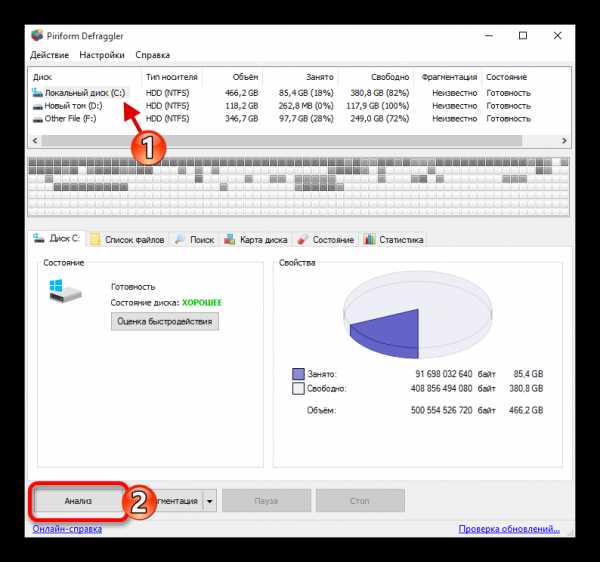
К вниманию! При проверке съемного жесткого диска (SSD) или показателе фрагментации ниже 10%, дефрагментацию проводить не рекомендуется.
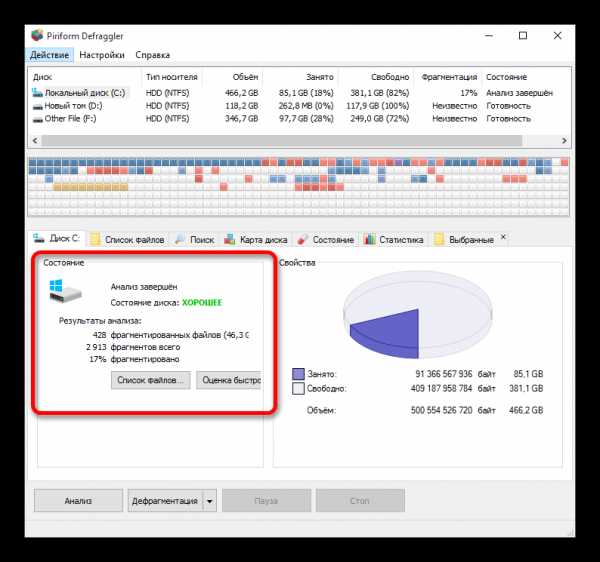
- Если по итогам оценки состояния накопителя требуется оптимизация, то ее можно запустить нажатием кнопки «Дефрагментация» внизу слева. Здесь программа дает на выбор два варианта процесса: обычная и быстрая. В первом случае процедура будет углубленной и более качественной. Она займет немало времени, но тщательно систематизирует все данные и максимально оптимизирует работу операционной системы. Во втором варианте обработка будет более поверхностной и займет значительно меньше времени.
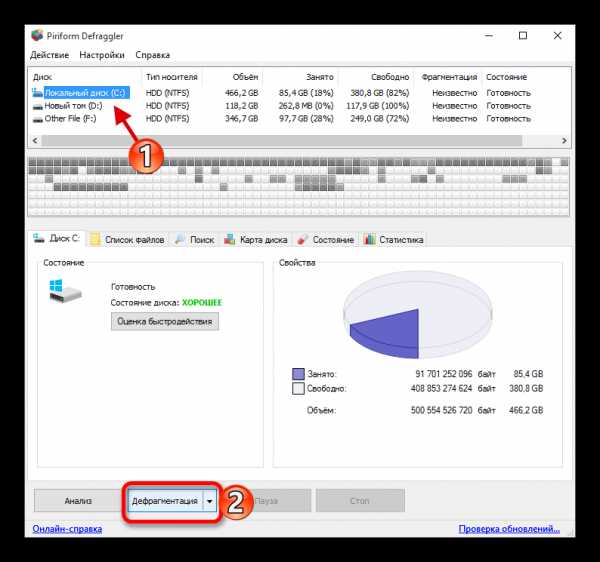
Дополнительно в программе присутствует план задач, который позволит задать график проведения дефрагментации автоматически.
Официальный сайт: https://www.ccleaner.com/defraggler/download
Auslogics Disk Defrag
Утилита Auslogics Disk Defrag также имеет доступный интерфейс, но более обширна по своим функциональным возможностям. В программе помимо стандартного режима дефрагментации можно задать выборку по видам файлов: в зависимости от времени доступа (первоочередными станут файлы, которые использовались в недавнее время), по дате изменения (преимущество будет у последних измененных файлов) или же по параметру Prefetch Layout (операционная система сама определит порядок систематизации данных). Отдельным пунктом выделен процесс оптимизации съемных жестких накопителей.
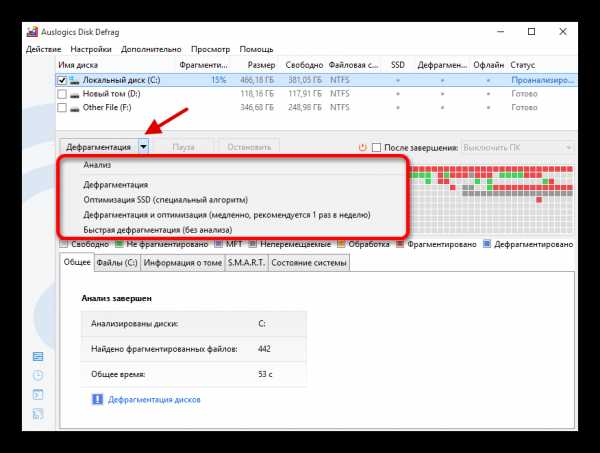
Порядок запуска обработки данных прост:
- При первом открытии программа предложит провести анализ состояния диска. Он не является обязательным, но для уточнения необходимости проведения дефрагментации лучше согласиться, нажав соответствующую кнопку на всплывшем окне.
- По завершении обработки утилита автоматически выведет окно запуска дефрагментации винчестера. Процесс начнется после нажатия кнопки «Defrag Now».
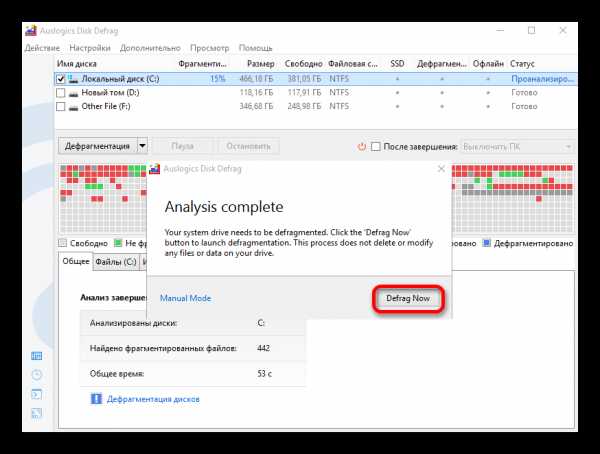
Если анализ HDD не требуется, то оптимизацию можно запустить просто, выбрав соответствующий диск и нажав кнопку «Дефрагментация».
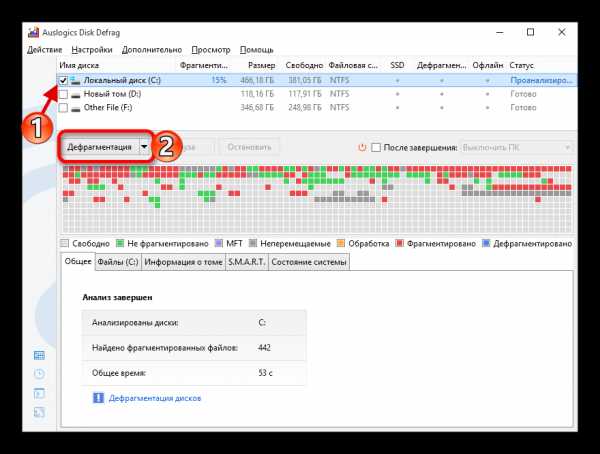
Официальный сайт: https://www.auslogics.com/ru/software/disk-defrag/
MyDefrag
MyDefrag — это немного улучшенная альтернатива утилите встроенной в Windows 10. Программа не только проста в пользовании, но и отличается лучшей эффективностью оптимизации. Также руководить работой утилиты можно через командную строку.
- После запуска программы из списка предлагаемых сценариев обработки нужно выбрать «Только анализ». Затем отметить необходимый диск и запустить проверку, нажав на кнопку «Пуск».
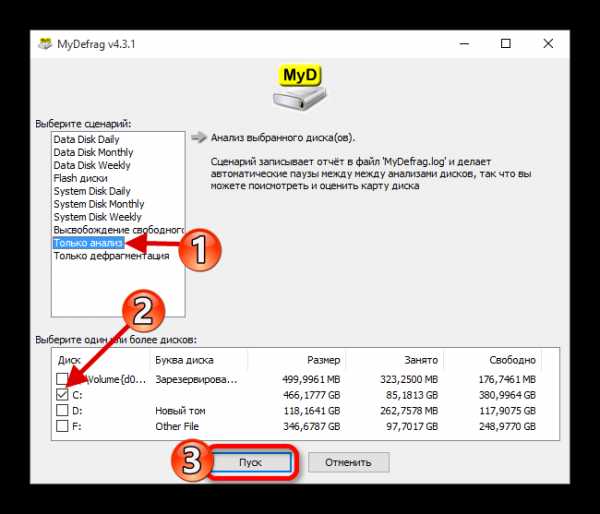
Утилита выдаст окно, в котором будет отображаться весь процесс анализа данных.
- По завершении утилита вернется в начальное меню. Далее нужно выбрать сценарий «Только дефрагментация» и запустить обработку для требуемого диска кнопкой «Пуск».
Ссылка на программу: https://novice-user.org/wp-content/uploads/2018/09/mydefrag-4-3-1.zip
Встроенная программа дефрагментации в Windows 10
При невозможности скачивания и инсталляции специального программного обеспечения для дефрагментации жесткого диска можно воспользоваться встроенной утилитой в Windows 10.
Чтобы открыть программу, нужно перейти в основной раздел компьютера, содержащий список доступных дисков. Выбрав из них по которому будет проводиться дефрагментация, нажать правой кнопкой мыши и из всплывшего меню действий выбрать «Свойства».
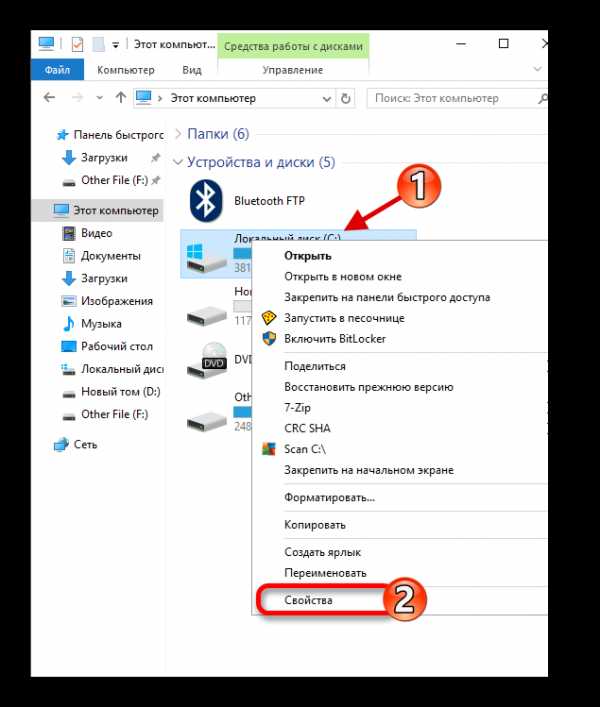
Система выдаст окно свойств выбранного диска. Чтобы открыть утилиту нужно на вкладке «Сервис» в части «Оптимизация и дефрагментация диска» нажать на кнопку «Оптимизировать».
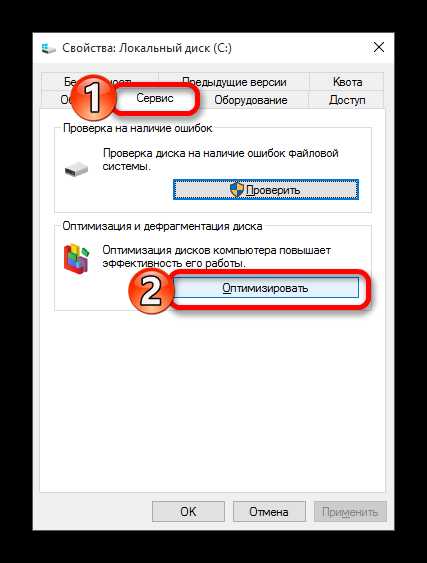
Откроется окно, разделенное на два блока. В первом представлен список имеющихся на компьютере накопителей и кнопок непосредственного запуска анализа и оптимизации. Во втором блоке программа предлагает задать настройки оптимизации по расписанию.
Как и в других утилитах, первым этапом проводится анализ состояния данных. Для этого нужно выделить необходимый диск и нажать на кнопку «Анализировать».
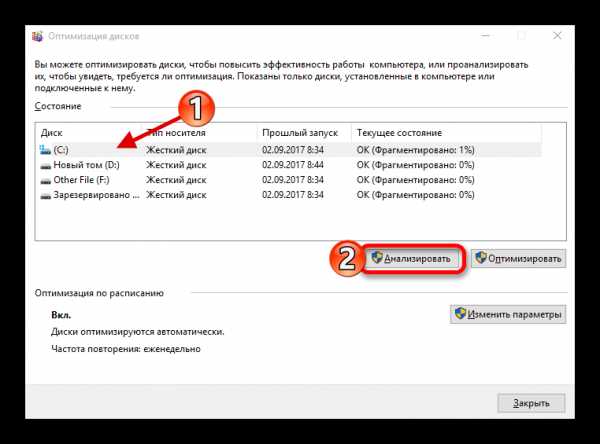
Программа будет отображать процент проанализированных файлов относительно общего объема данных в столбце «Текущее состояние».
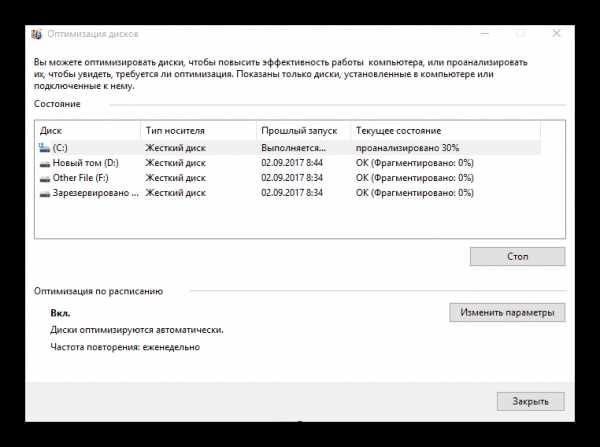
По завершении процедуры в этой же колонке будет выведен процентный показатель фрагментации файлов. Кнопка «Оптимизировать» запустит процесс систематизации файловой системы.
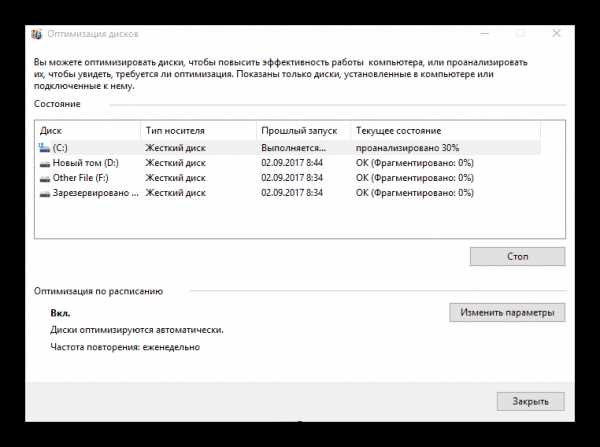
Дефрагментация жесткого диска облегчает работу операционной системе, позволяя ей быстрее находить запрашиваемые данные. С задачами по оптимизации справляется, как и встроенная программа, так и сторонние утилиты. Но при возможности установки дополнительного обеспечения, предпочтение лучше отдавать второму варианту. Так как специальные программы имеют больше возможностей, нежели утилита Windows 10.
novice-user.org
Дефрагментация жесткого диска: способы осуществления оптимизации
Каждый продвинутый пользователь должен знать, что такое дефрагментация диска и как она проводится. Со временем, даже мощный компьютер начинает работать медленно. Это связано с тем, что жесткий диск засоряется файлами, которые «разбрасываются» по секторам. Не стоит расстраиваться, так как даже неопытный пользователь может исправить ситуацию.

Если будет произведена дефрагментация жесткого диска, скорость работы винчестера увеличится. Следует заметить, что подобную процедуру можно выполнить как средствами Windows, так и при помощи сторонних программ. Под дефрагментацией принято понимать процесс оптимизации логической структуры жесткого диска, путем перераспределения файлов.
Способы запуска дефрагментации
Если вы решили произвести дефрагментацию, следует знать, что это можно сделать несколькими способами, а именно:
- Встроенным дефрагментатором;
- Используя командную строку;
- Сторонними программами.
Не имеет значения, какой способ будет выбран, нужно запомнить, что дефрагментация диска осуществляется только для файловой системы NTFS, FAT32, FAT16. Что касается SSD дисков, то подобная процедура только навредит им. К тому же дефрагментация твердотельного диска с установленной операционной системой Windows 8, не сможет ускорить работу устройства. При этом срок службы SSD диска резко сократится.
Простейший способ оптимизации
Многие пользователи не знают, как дефрагментировать жесткий диск средствами операционной системы. Сначала необходимо открыть мой компьютер (начиная с Windows 8 – «Этот компьютер»). Когда корневая директория будет открыта, необходимо кликнуть правой кнопкой мыши по диску, который нуждается в дефрагментации. В появившемся меню нужно выбрать пункт «Свойства».
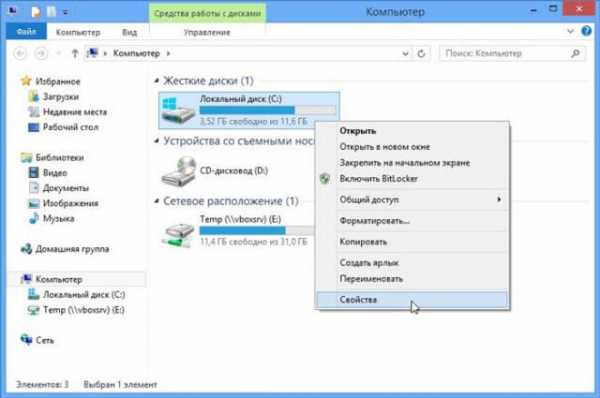
Через 1-2 секунды откроется новая форма, в которой следует перейти во вкладку «Сервис». Теперь остается только кликнуть по кнопке «Оптимизировать».

Чтобы началась дефрагментация диска в Windows 7 (или другой версии ОС), требуется кликнуть по кнопке анализ. После того как дефрагментатор просканирует жесткий диск, появится сообщение «Начать дефрагментацию». Следует отметить, что процесс оптимизации может занять более получаса. Все зависит от объема и загруженности диска.
Командная строка
Дефрагментация диска, начиная с операционной системы Windows XP, может быть осуществлена через командную строку. Чтобы запустить процесс оптимизации необходимо нажать следующую комбинацию клавиш: «Win+R». После этого откроется приложение «Выполнить». Для запуска командной строки необходимо в строке поиска ввести «cmd.exe».
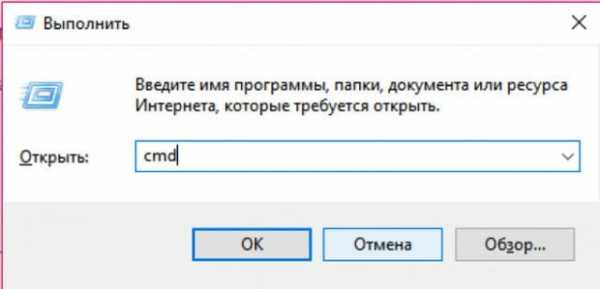
Как только запустится консоль, нужно будет ввести команду: defrag [логическая буква диска] [задача]. После нажатия кнопки Enter начнется дефрагментация. В качестве задач можно указывать:
- Анализ выбранного диска – «/A»;
- Обычная дефрагментация – «/D»;
- Оптимизация памяти указанного тома – «/K»;
- Визуализация процесса дефрагментации – «/U»;
- Вывод статистики – «/V».
В результате в командной строке необходимо прописать: C:WINDOWSsystem32>defrag C: /D.
Следует отметить, что вы можете сразу прописывать несколько задач.
Сторонние программы
Дефрагментация дисков в Windows 7 может быть осуществлена при помощи сторонних программ. Чаще всего приложение лучше дефрагментирует винчестер, чем встроенные средства Виндовс. К самым лучшим утилитам можно отнести:
Следует отметить, что одни программы распространяются бесплатно, а другие платно. Перед тем как дефрагментировать диск, необходимо проверить какая файловая система у винчестера.
Иногда пользователи интересуются, в чем разница между программами и стандартными средствами Windows. Отличие заключается в алгоритмах анализа и процесса дефрагментации. Некоторые из программ неспособны определять фрагментированность файлов, а также местонахождение фрагментов в секторах.
Что касается отличий сторонних программ от встроенного дефрагментатора, то они заключаются в способности выполнения задачи до загрузки операционной системы. Таким образом, процент дефрагментированных файлов увеличивается.
На что влияет дефрагментация
На самом деле можно не производить дефрагментацию жестких дисков, но это отразится на работе компьютера. Следует выделить несколько пунктов, выступающие в пользу оптимизации жесткого диска. Если выполняется дефрагментация, тогда:

- Увеличивается срок эксплуатации винчестера;
- Производительность программ и системы в целом увеличивается;
- Объем свободного места на диске возрастает;
- Оптимизируются файлы.
Не нужно каждый день дефрагментировать жесткий диск с целью улучшения работы компьютера, так как результата это не даст.
Как часто нужно выполнять дефрагментацию
Пользователей, научившихся дефрагментировать жесткие диски, может интересовать вопрос, касающийся сроков выполняемых процедур. Чтобы ответить на этот вопрос, необходимо провести небольшой анализ.
В том случае, если большая часть времени винчестер не заполняется новыми файлами, рекомендуется выполнять процедуру не чаще чем 1 раз в полгода. Что касается устройств, на которые постоянно загружаются пакеты из интернета, требуется производить дефрагментацию 1 раз в месяц. Это же относится и к винчестерам, которые заполнены на 85%.
Если вы не уверены, нужно ли производить оптимизацию своих жестких дисков, следует анализировать состояние винчестера.
Заключение
Дефрагментация является обязательной процедурой, позволяющей оптимизировать компьютер. При этом не имеет значения на Windows 7 или более современной операционной системе вы работаете. Чтобы не возникло проблем необходимо следовать простой инструкции. Если хочется качественно справиться с задачей, лучше всего воспользоваться программой Auslogics Disk Defrag.
Видео обзор: дефрагментация диска
programka.net